
動画サイトの会員にならなくてもを広告なしでみれるって聞いたんだけど、設定方法教えて!

Braveだよね?詳しく解説していくから、特徴の説明もするから一緒に進めよう!
o○° o○°
こんにちはオリエントです
今回はBraveブラウザの特徴や設定方法について解説します
そもそも「Brave」って何?と言う人にもわかりやすく説明していきますね
この記事でわかること
- Braveブラウザとは?
- Braveのメリットとデメリット
- Breveの設定方法
この記事を書いた人

「Brave」とは
Braveが正規版をリリースしたのは2019年11月
その後利用するユーザー数は2023年時点で5,000万人以上と、最も注目度の高いブラウザーの1つとなっています。
今まで使っていたブラウザと同じように使えて、切り替えも5分ほどでできます

メリットが多めです!WEB3の時代を牽引するブラウザと言っても過言じゃありません。
「Brave」のメリット
Braveのメリットをまとめてみました!
メリット
- 不要な広告をカット、ブライバシーが守られる
- 通信速度が上がり、メモリの消費が減る
- 検索したらお小遣いがたまる
つまりBraveを使うと
節約して稼ぐことができる
そんなブラウザになっています
メリット:①不要な広告をカット、ブライバシーが守られる
検索ブラウザを使っていると、スポンサーの広告が表示されますよね?
例えばYahooの場合はこんな感じです
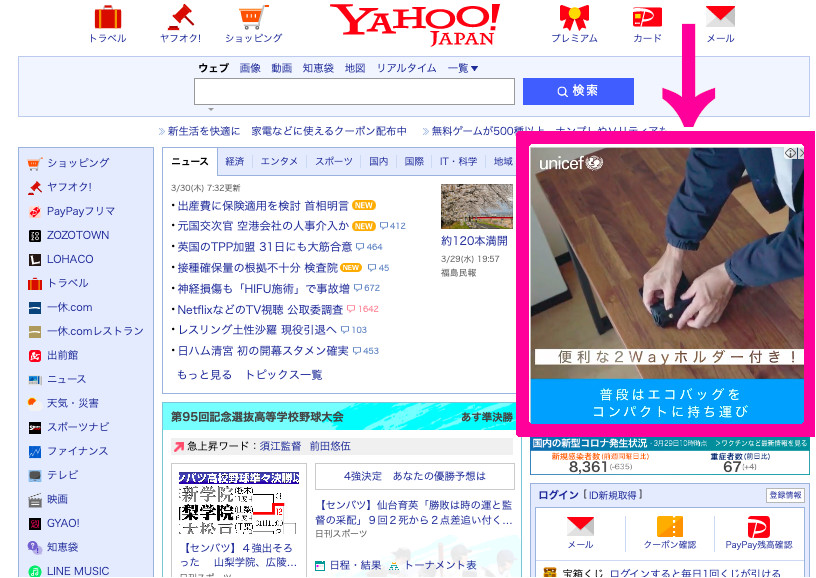
しかしBraveのブラウザを使うと・・・
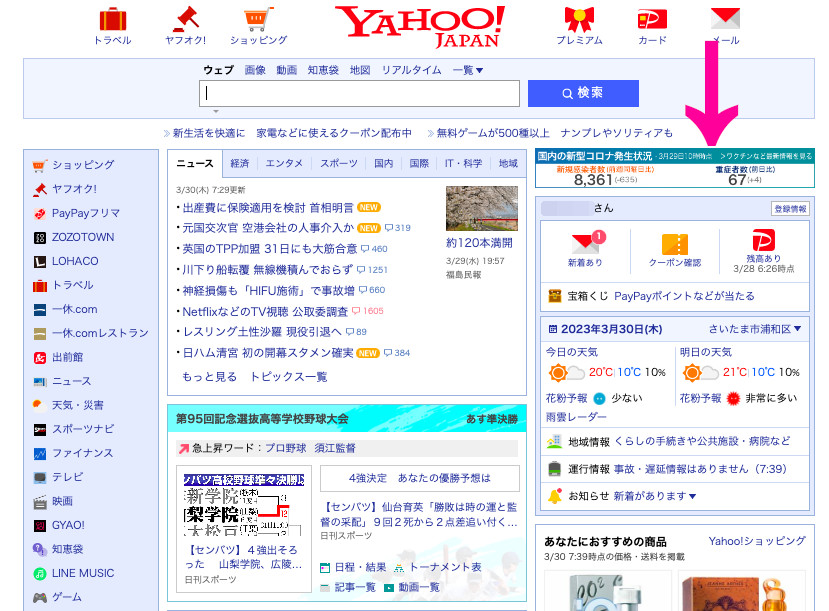
余計な情報が入ってこないのでにすっきり見えます
Youtubeの場合は表示される広告も動画の途中の宣伝も消えてくれます。
こんな感じの広告が
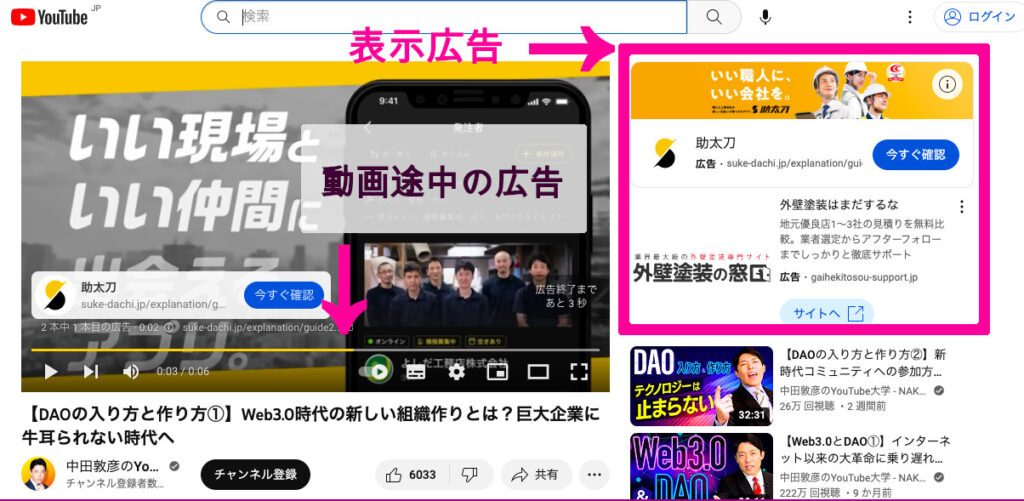
Braveでみると無くなっています♪
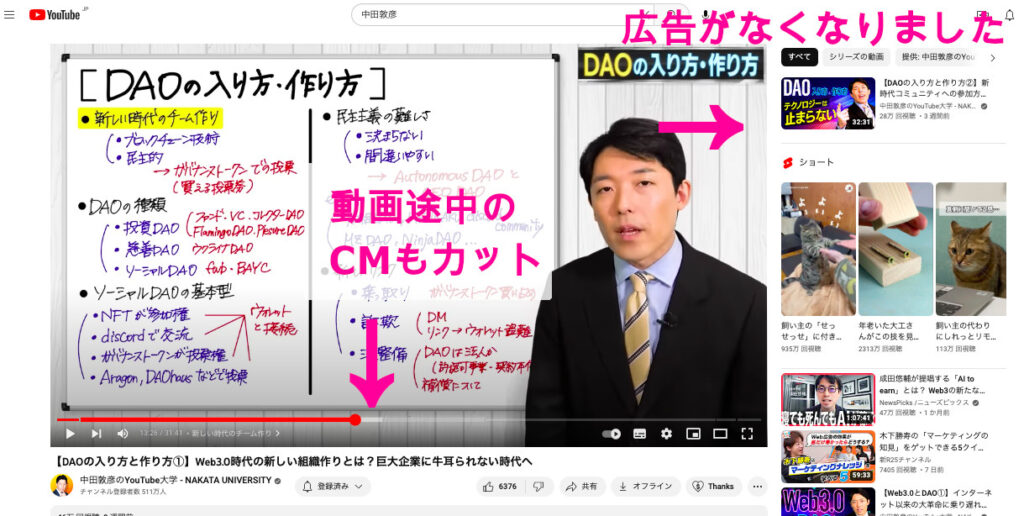

「ながら勉強」でYoutube を使っていて、広告で途切れることなく集中力が続いて居るよ!

youtubeのプレミアムに登録しなくても快適に使えるね♪
また、プライバシーの部分においてもBraveは
”長年にわたってサードパーティのCookieをブロックしています”
とありユーザーの保護にいち早く取り組んでいるブラウザでもあります。
メリット:②通信速度が上がり、メモリの消費が減る
2つ目はBraveの通信速度についてです。
Braveは「Google Chromeと比べてページの読込速度は3倍高速」と発表しています
①で紹介した広告ブロックや不要なコンテンツをブロックすることで通信速度が上がるようになっています。
つまり余計なデータ処理にメモリを使わないので、速度が早いんですね!
通信速度はこちらで確かめることができます。
1ヶ月で40分節約 1日1.3分ぐらい節約できました
通信量が節約できる=ギガ数の節約と言うことです

動画見てたらすぐにギガ上限に行っちゃうよね・・・

自動で使用ギガを節約してくれてるのは助かるね♪
メリット:③検索してBAT(暗号資産)がたまる
そして最後にBraveブラウザを使って検索すると暗号資産が稼げてしまう件

検索するだけで稼げるなんて怪しすぎるから詳しく説明して!

了解!詳しく解説していくよ
Braveでお小遣いが稼げる仕組み
Braveでは先述の通り、一般的な広告をブロックする代わりに
Braveが提供するプライバシー重視の広告も存在します。
その広告を見てくれたユーザーに「ベーシックアテンショントークン」と言う暗号資産で還元する仕組みになってるのです
広告をみて稼ぐのもよし、広告カットだけのサービスを受けるのも良し♪
「どうせならお小遣い稼ぎたいわ」と言う方はこの後に設定方法を説明するので参考にしてくださいね
ちなみに・・・私の最初の報酬はこちらでした!


1BAT=38.1円で 1ヶ月約12円稼ぎました!
(2023年4月8日現在)
検索してたらお金が溜まってたbraveは本当に最高です
デメリット
とはいえしっかりとデメリットも知っておきましょう!
デメリットは以下の4つ
デメリット
- スマホでYoutube を見るときは低画質でしか再生できない。
- iphoneでBAT稼げない。
- 大きく稼ぐことは期待できない(BATの価格は変動する)
- 受け取れる口座が限定されている。
それぞれ説明します!
スマホでYoutube を見るときは低画質でしか再生できない。
スマホでの最大画質は720Pとなっています。
(※PCでは高画質が可能)
また広告をカットするため表示が少し崩れることも稀にあるようです

とはいえ、私は全然気になりませんでした!
IphoneでBATは稼げない。
Apple社の規定でIphoneのiosではBATが稼ぐことができません。
その代わり、同じアカウントを複数のデバイス登録が可能なので家族のスマホ・PCを登録すれば、効率よく稼ぐことが可能です♪

パソコンならMacでも稼げますよ
今の所大きく稼ぐことは期待できない&BATの価格は変動する
Brave Rewardsでの報酬は広告の閲覧で取得できますが、1時間に表示できる広告の回数は上限があります。
1時間に表示できる最大数は10件になります↓

それでも通常の検索をBraveで行い、6ヶ月で 8.153BAT貯まりました。(2023年4月9日現在)
8月から初めて、1ヶ月の平均は均0.7BATほど稼げています!

あまり稼げていない印象だけど。。。ちょっとでも持っておいたほうがいいかな?

暗号資産はこれから盛り上がると言われているので、もしかしたらビットコインのように大きく値上がるかもね!
また暗号資産の価格は日々変動しています
安定して毎日「〇〇円」稼げると言うものではありません
↓はBATの過去1年と1日のの値動きです
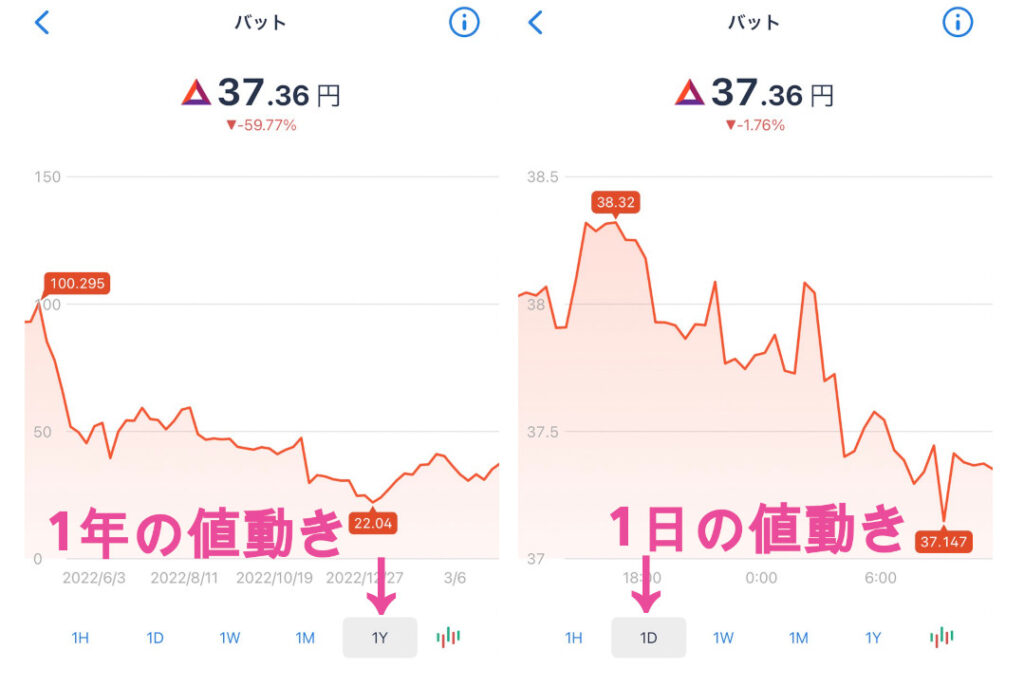

1年でも1日でも山あり谷あり 変動が大きいですね・・・!
とはいえ、暗号資産の世界はこれから盛り上がると言われています。
市場が落ち着いている今のうちに「先行優位」を期待して始めておくのも良いかもしれません
Braveの設定方法
それではBraveを設定していきましょう!
事前準備:ビットフライヤーでアカウントを作る
Brave RewerdsでBATをもらうためには、ビットフライヤーで口座開設が必要ですよ!
こちらの記事を見て事前準備してくださいね♪
ーーーーーーーーーーーーーーー
ーーーーーーーーーーーーーー
Braveを始めるためのステップはこちらになります!↓
設定までの4STEP
- Braveをインストールする
- ブックマークを移行する
- Brave Rewardsをオンにする(BAT受け取り設定)
- ビットフライヤーの口座と連携する
それでは説明していきます!
Braveをインストールする
それではBraveの設定方法を解説していきたいと思います
Brave公式サイトをひらきます。
「Braveをダウンロード」をクリックします
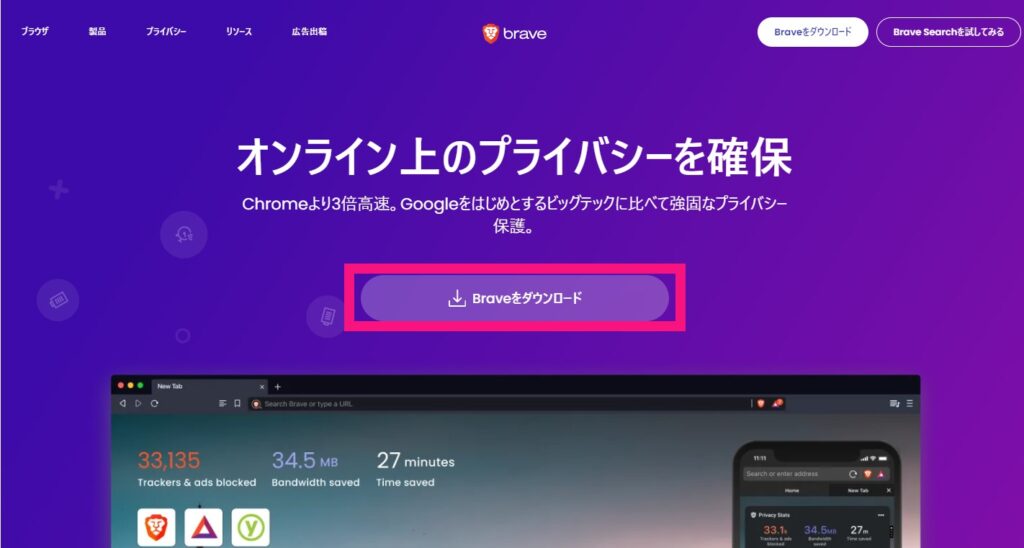
「Brave-Browser.dmg」と言うファイルが現れるので、実行してください⭐︎
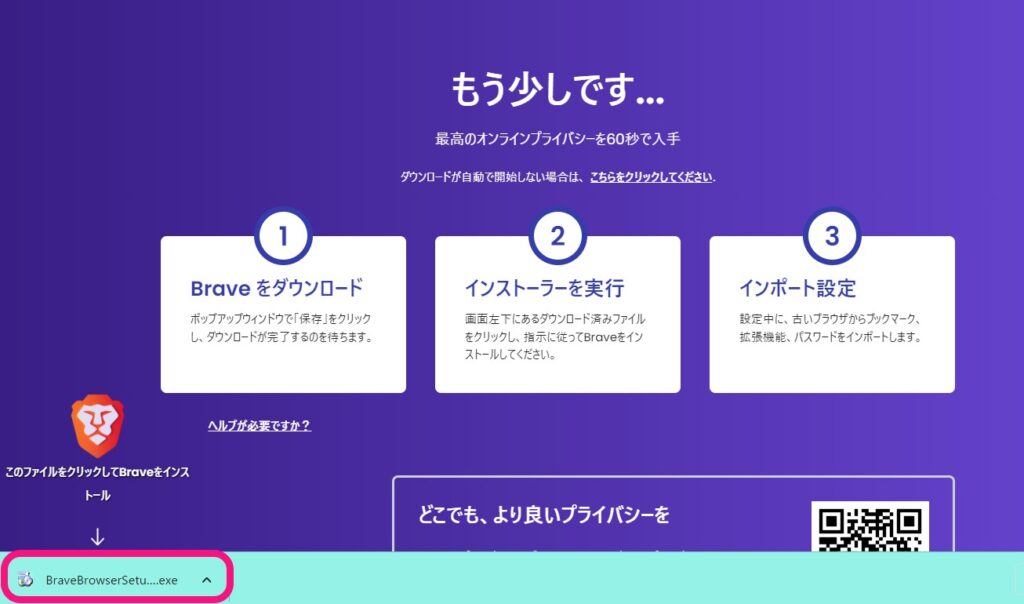
ダウンロードが終わると次の画面になります。Braveをデフォルトに設定しましょう!
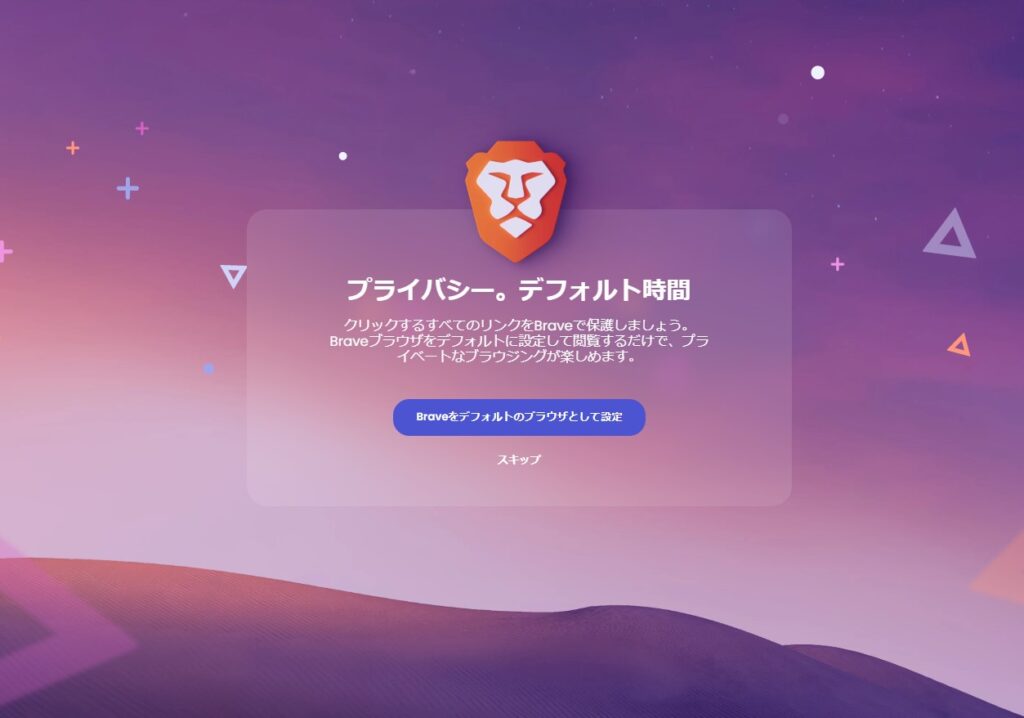
ブックマークを移行する
次に今まで使っていたブラウザからブックマークを移行しましょう!
今まで使っていたブラウザを選んでブックマーくをBRaveにインポートしましょう
Braveの品質向上にご協力くださいとなるので、「終了」をクリックします。
Braveのホーム画面になりました! ここで一旦の設定は完了です!
Brave Rewardsをオンにする(BAT受け取り設定)
続いて、BATを受け取るためにBrave Rewardsを設定していきましょう!
「Brave Rewardsの使用開始」をクリックします。
次に国を選び、「続ける」をクリック
クイックツアーの確認をします
次にアカウントの接続に移ります
BATが受け取るために、ビットフライヤーのアカウントと接続していきましょう
ビットフライヤーの講座と連携する
引き続き進めていくとビットフライヤーのボタンが出てくるので、クリックしましょう
するとビットフライヤーのアカウントログイン画面になりますので、
アドレス/パスワードを入力してログインしましょう
ビットフライヤーとBraveの連携を許可するボタンが現れますので、「許可する」をクリックしてくださいね
「承認済み」と表示されていればビットフライヤーとの連携完了です!
これでBATが受け取れます♪
おまけ 表示される広告の回数変更
広告表示回数が多いほどBATが稼げるので、最大数に設定しましょう!
「プライベート広告」の右にある設定ボタンをクリックしましょう
「通知広告頻度」を最大頻度の10件に設定しましょう!
これで完了です
まとめ
いかがでしたか?
今回は革新的ブラウザBraveメリットとデメリットも含めて説明しました。
Braveを使うと良いこと
・時間が節約できる!
・暗号資産も稼げる!
Braveを初めてお得&快適なWeb検索をしましょう♪
NFTに興味がある人は、購入するときに仮想通貨取引所でイーサリアムを購入し、MetaMaskに送金する必要がありますよ!
「興味はあるけど暗号資産をまだ買ったことがない」と言う人も
まずは暗号資産を無料で手に入れる体験から始めて見てはいかがでしょうか
〜〜〜〜〜〜〜〜〜〜〜〜〜〜〜〜〜〜〜〜〜〜〜〜〜〜〜〜〜〜〜〜
BATを受け取るためにはbitFlyerの口座が必要です
下の記事をご用意してます。参考にして口座の準備をしてみてくださいね。
〜〜〜〜〜〜〜〜〜〜〜〜〜〜〜〜〜〜〜〜〜〜〜〜〜〜〜〜〜〜〜〜


